Hvordan legge til svart bakgrunn til bildet (online og offline)
Har du noen gang tatt et fantastisk bilde bare for å føle at bakgrunnen ikke yter det rettferdighet? Hvis du legger til en svart bakgrunn, kan du få motivet ditt til å poppe opp, og skape et slående og profesjonelt utseende. Enten du er en nybegynner eller en erfaren fotograf, lærer du hvordan legg til en svart bakgrunn på bildene dine er en verdifull ferdighet. I denne veiledningen skal vi utforske 3 kraftige verktøy som kan hjelpe deg å oppnå denne effekten. La oss dykke inn!
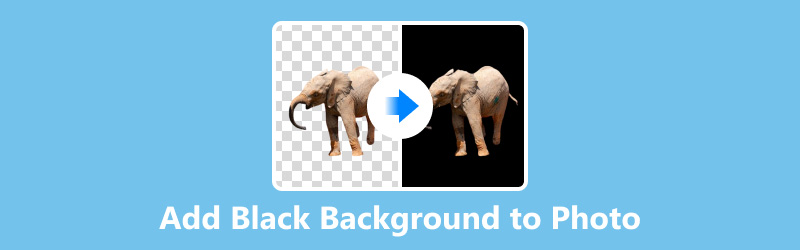
- GUIDELISTE
- Del 1. Legg til en svart bakgrunn til Photo Online med den beste AI Photo Editor
- Del 2. Legg svart bakgrunn til bilde i Photoshop
- Del 3. Sett en svart bakgrunn på et bilde med Snapseed på iPhone/Android
- Del 4. Vanlige spørsmål
Del 1. Legg til en svart bakgrunn til Photo Online med den beste AI Photo Editor
ArkThinker Bakgrunnsfjerner er et nettbasert verktøy utviklet for å forenkle prosessen med å endre bildebakgrunn. Denne AI-drevne editoren gjør det enkelt å isolere motivet for å fjerne bakgrunnen og erstatte enhver bakgrunn med en solid svart farge eller andre farger. Dette verktøyet er gratis å bruke på nettet via nettleseren på datamaskinen og mobiltelefonen mens du er på farten. Du kan også legge til et nytt bilde som bakgrunn for å erstatte det originale.
Last opp bildet ditt
Besøk ArkThinker Bakgrunnsfjerner på datamaskinens eller mobiltelefonens nettleser, klikk på Legg til filer for å starte knappen, og last opp bildet du vil endre til svart.

Fjern bakgrunnen
Bakteppet til ditt opplastede bilde vil automatisk bli oppdaget og eliminert ved hjelp av AI-teknologi.

Legg til en svart bakgrunn
Når den opprinnelige bakgrunnen er fjernet, vil den bli et bilde med en gjennomsiktig bakgrunn. Naviger til Redigere og velg svart farge fra bakgrunnsalternativene, eller last opp en tilpasset svart bakgrunn.
Rediger og last ned
Dette bakgrunnsvekslerverktøyet lar deg også justere kantene, flytte utklippsbildet og rotere eller snu det.
Hvis du er fornøyd med effekten, last ned det redigerte bildet ved å klikke på nedlasting knapp.
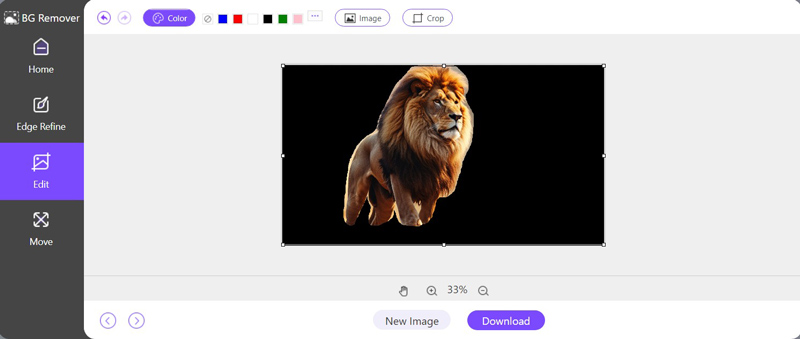
ArkThinker Background Remover er perfekt for de som søker en rask og effektiv måte å legge til en svart bakgrunn på bildene sine uten behov for avanserte redigeringsferdigheter.
- Brukervennlig grensesnitt.
- Rask og nøyaktig AI-teknologi.
- Ingen programvareinstallasjon kreves.
- Batchbehandling er ikke begrenset.
Del 2. Legg svart bakgrunn til bilde i Photoshop
Photoshop, den fremste bilderedigeringsprogramvaren, er ditt ultimate verktøy for å transformere ethvert bilde med presisjon og kreativitet. Enten du legger til en dramatisk svart bakgrunn for å fremheve motivet ditt eller gjør subtile justeringer, gir Photoshop en intuitiv og robust plattform for å bringe visjonen din til live. Det omfattende funksjonssettet gjør det enkelt å produsere utganger av høy standard, noe som gjør det til det foretrukne valget for både uerfarne amatører og erfarne spesialister.
Åpne bildet ditt
Kjør Photoshop på datamaskinen og åpne bildet du vil redigere ved å velge Fil > Åpne og velge bildefilen din.
Dupliser laget:
I lagpanelet høyreklikker du bildelaget og velger Dupliser lag. Dette sikrer at du har en sikkerhetskopi av originalbildet.
Velg emnet:
Bruke Hurtigvalgverktøy eller Magic Wand Tool fra venstre rute for å velge emnet.
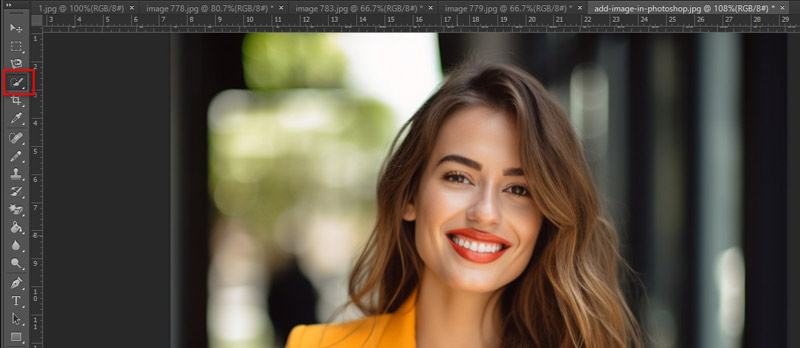
Ved å velge Plukke ut > Velg og Mask og finjustere utvalget ditt med raffineringsverktøyene, kan du finjustere utvalget.
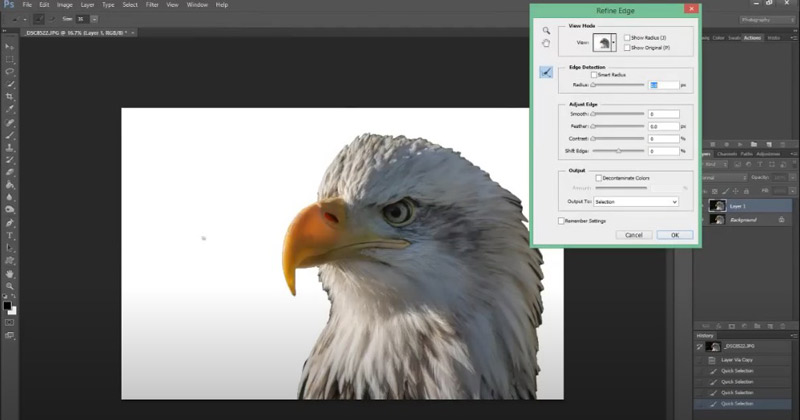
Merk: Velg Hurtigvalgverktøy for komplekse, varierende områder og Magic Wand-verktøy for ensartede, ensfargede områder.
Fyll det nye laget med en svart farge
Klikk på Nytt lag ikonet nederst i lagpanelet. Velg det nye laget, og gå til Rediger > Fyll. Velg i dialogboksen Svart fra rullegardinmenyen og klikk OK. Dette fyller det nye laget med en solid svart farge.
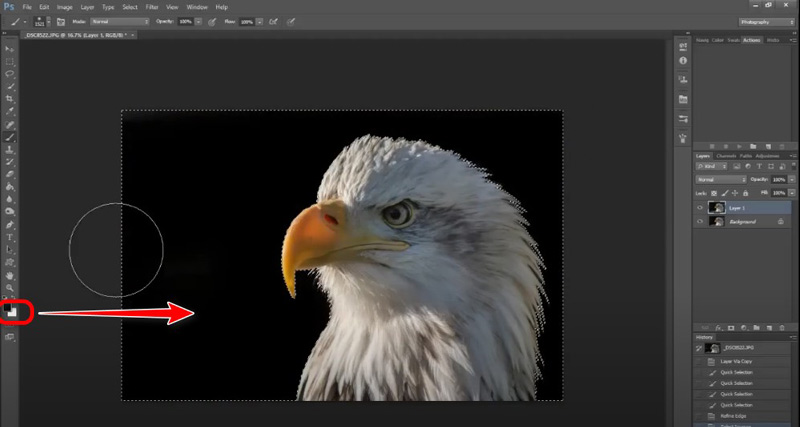
Masker bakgrunnen
Klikk på Legg til lagmaske ikonet nederst i lagpanelet mens det kopierte bildelaget er valgt, forutsatt at motivvalget fortsatt er aktivt. Dette vil maskere alt unntatt motivet ditt, og viser den svarte bakgrunnen fra laget under.
Hvis du vil Fjern bakgrunnen fra bildet i Photoshop, så her trenger du bare å klikke på Slett-knappen.
Om nødvendig, bruk en myk pensel til å male på lagmasken for å finjustere motivets kanter. Bruk svart for å skjule og hvitt for å avsløre, for å sikre en sømløs blanding mellom motivet og den svarte bakgrunnen.
Nå er det gjort å legge til den svarte fargen på bildet ditt i Photoshop.
Du kan gjøre eventuelle siste justeringer, for eksempel finjustering av kontrasten eller lysstyrken, for å få motivet til å skille seg ut mot den svarte bakgrunnen.
- Avanserte redigeringsmuligheter.
- Høy presisjon og kontroll.
- Bredt utvalg av tilleggsfunksjoner.
- Brattere læringskurve.
- Krever abonnement.
Del 3. Sett en svart bakgrunn på et bilde med Snapseed på iPhone/Android
Snapseed er en allsidig mobil fotoredigeringsapp utviklet av Google. Snapseed er tilgjengelig for både iPhone og Android, og gir deg en rekke profesjonelle redigeringsverktøy i en brukervennlig pakke. Her vil vi bruke den til å vise deg hvordan endre bildebakgrunnen og legg den svarte fargen til et bilde på mobiltelefonen din.
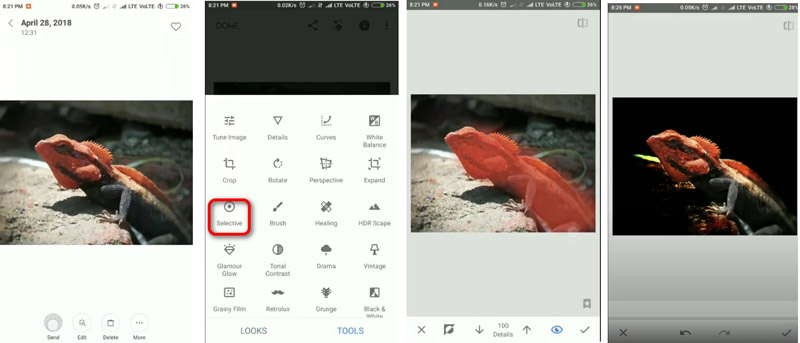
Åpne bildet ditt i Snapseed
Last ned denne appen fra App Store eller Google Play. Start den deretter og velg bildet du vil endre bakgrunnen til ved å trykke på det store plussikonet.
Bruk det selektive verktøyet
Trykk på "Selective"-verktøyet og plasser et punkt på bakgrunnen du ønsker å endre.
Juster bakgrunnen
Gjør bakgrunnen mørkere ved å bruke glidebryterne for lysstyrke og kontrast. Du kan også bruke Børste verktøy for å male det svart manuelt.
Lagre bildet ditt
Når du er fornøyd med justeringene dine, lagrer du det nye bildet med svart bakgrunn.
Snapseed er et utmerket valg for mobilbrukere som ønsker å redigere bildene sine mens de er på farten. Den tilbyr kraftige verktøy i et enkelt grensesnitt.
- Gratis å bruke.
- Lett å lære og navigere.
- Tilgjengelig på iPhone og Android.
- Mindre presis enn stasjonær programvare.
- Begrenset avanserte funksjoner.
Del 4. Vanlige spørsmål
Kan vi endre bakgrunnen til et bilde til en hvit bakgrunn?
Absolutt! De samme verktøyene og teknikkene som brukes til å legge til en svart bakgrunn kan også brukes for å endre bildets bakgrunn til hvit. Bare velg hvit i stedet for svart i redigeringstrinnene dine.
Hvordan legger jeg til en egendefinert bakgrunn til bildene mine på nettet?
Ved å bruke verktøy som ArkThinker kan du laste opp et hvilket som helst tilpasset bakgrunnsbilde og bruke det på bildet ditt. Bare følg trinnene for å fjerne den eksisterende bakgrunnen og last deretter opp ønsket egendefinert bakgrunn.
Hvilken er den beste fotobakgrunnsredigereren?
Den beste editoren avhenger av dine behov. ArkThinker er utmerket for raske og enkle redigeringer på nettet. Photoshop er uovertruffen for avansert og presis kontroll. Snapseed er et fantastisk alternativ for mobilredigering.
Konklusjon
Legge til en svart bakgrunn til bildene dine kan dramatisk forbedre deres visuelle appell. Enten du velger ArkThinker for sin enkelhet, Photoshop for sin presisjon eller Snapseed for sin mobilitet, gir hvert verktøy unike fordeler. Hvilken vei er din favoritt? Fortell ved å legge igjen kommentarene dine nedenfor.
Hva synes du om dette innlegget? Klikk for å rangere dette innlegget.
Utmerket
Vurdering: 4.9 / 5 (basert på 415 stemmer)
Finn flere løsninger
Topp 6 AI-verktøy for å oppskalere bilder online og offline [Gratis inkl.] Slik fjerner du bakgrunn fra GIF online og gratis [2024] Ultimate guide for fjerning av bakgrunn i Illustrator Hvordan gjøre bildebakgrunnen transparent i Paint Slik fjerner du bildebakgrunn i Pixlr Hvordan legge til hvit bakgrunn på bildet via 3 enkle metoderRelative artikler
- Rediger bilde
- Hvordan redigere og beskjære animerte GIF-er på 4 effektive måter
- 10 GIF-konverterere for å konvertere mellom bilder/videoer og GIF-er
- Beste GIF-redigeringsverktøy som passer til alle datamaskiner og enheter
- Hvordan lage GIF fra bilder på skrivebord og mobiltelefon
- Raske trinn for hvordan du legger til tekst i en GIF ved hjelp av Caption Maker Tools
- Legg til musikk til GIF: Inkorporer musikk i GIF-en din etter konvertering
- GIF Resizer: Ultimate verktøy for å endre størrelsen på din animerte GIF
- [6 Verktøy] Slik setter du en GIF-løkkeendring og spiller den for alltid
- GIF Cutter: Hvordan klippe GIF med enkle og raske metoder
- Hvordan fjerne Alamy vannmerke fra bilder (100% fungerer)



